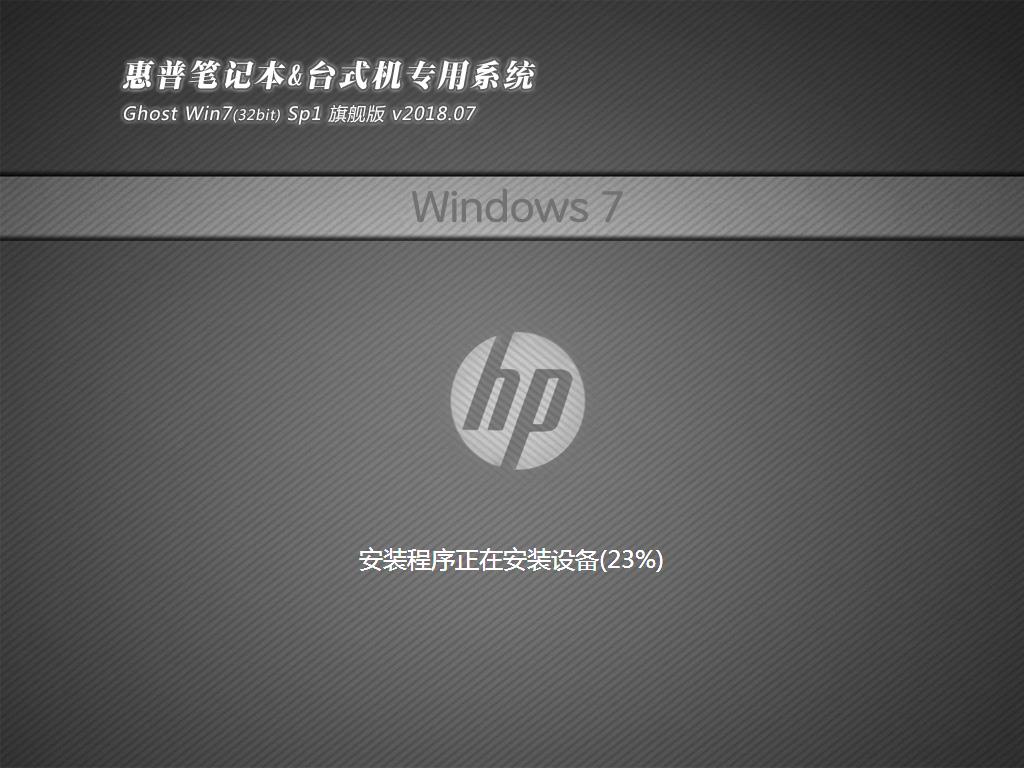电信天翼RG100A 54M无线猫开启自动拨号路由设置的方法
 打开网页输入路由器地址:192.168.1.1 路由器帐号、路由器密码 用户名:telecomadmin 密码:nE7jA%5m(注:密码比较复杂建议复制粘贴上去)
打开网页输入路由器地址:192.168.1.1 路由器帐号、路由器密码 用户名:telecomadmin 密码:nE7jA%5m(注:密码比较复杂建议复制粘贴上去)1、进入后界面...
 点击登录后
点击登录后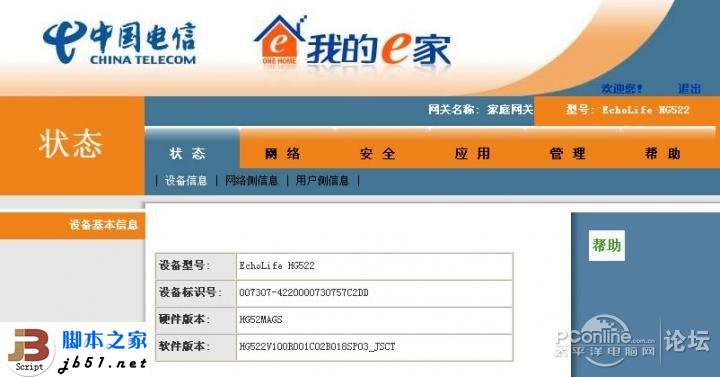 2.打开网络--宽带设置.....
2.打开网络--宽带设置..... 记录下本页面中的VPI 和 VCI 一般是 8 35 或者是8 41 留着备用(安徽合肥天翼宽带,其它地方可能不同,记下相应的值即可)
记录下本页面中的VPI 和 VCI 一般是 8 35 或者是8 41 留着备用(安徽合肥天翼宽带,其它地方可能不同,记下相应的值即可)3.连接名称后面是个下拉菜单,挨个选择,屏幕下方点“删除”,删空这个下拉菜单。 模式选择 route ,接着点pppoe,pppoe路由桥混合模式vpi和vci填刚记录的8 35 或者8 41 接着在用户名和密码中输入 宽带上网账号 ,服务名称随便写,拨号方式选自动拨号,服务模式选择INTERNET。最后点击保存。
4。 接着将连接名称菜单中其它的选项给删除,挨个点进去,然后点右下角的删除。
5.然后我们来设置wlan ,选择网络——》wlan配置
6、设置无线加密 点击高级,设备wlan接入密码,开放就是不设置密码,共享可以设置简单的密码。最好选择wpa2加密格式,然后密码复杂点,防止被蹭网。点击保存后重启猫。
7、开始配置DHCP服务,可限定IP,以控制上网电脑台数,我是全开的..
8.管理---设备管理---设备重启(路由设置完成...)赶紧用电脑,手机无线连接测试下吧,看看是否能正常连上互联网。 补充:如果家中开通iptv的话,以上设置完成,家中iptv可能无法观看。只需要再简单设置下即可。 没有ITV的请跳过此步。继续“新建wan连接”,绑定选项选择“LAN2”(也就是ITV端口),模式选择“桥接”,“VPI/VCI”点开下拉菜单选择上一步已经建好的,最后下点下方“创建”。大家可以尝试下其它厂商的无线猫。原理基本一致。网上也有不少相关教程。不要被吓到。自己动手才快乐。
推荐系统
番茄花园 Windows 10 极速企业版 版本1903 2022年7月(32位) ISO镜像快速下载
语言:中文版系统大小:3.98GB系统类型:Win10番茄花园 Windows 10 32位极速企业版 v2022年7月 一、系统主要特点: 使用微软Win10正式发布的企业TLSB版制作; 安装过程全自动无人值守,无需输入序列号,全自动设置; 安装完成后使用Administrator账户直接登录系统,无需手动设置账号。 安装过程中自动激活
新萝卜家园电脑城专用系统 Windows10 x86 企业版 版本1507 2022年7月(32位) ISO镜像高速下载
语言:中文版系统大小:3.98GB系统类型:Win10新萝卜家园电脑城专用系统 Windows10 x86企业版 2022年7月 一、系统主要特点: 使用微软Win10正式发布的企业TLSB版制作; 安装过程全自动无人值守,无需输入序列号,全自动设置; 安装完成后使用Administrator账户直接登录系统,无需手动设置账号。 安装过程
笔记本&台式机专用系统 Windows10 企业版 版本1903 2022年7月(32位) ISO镜像快速下载
语言:中文版系统大小:3.98GB系统类型:Win10笔记本台式机专用系统 Windows 10 32位企业版 v2022年7月 一、系统主要特点: 使用微软Win10正式发布的企业TLSB版制作; 安装过程全自动无人值守,无需输入序列号,全自动设置; 安装完成后使用Administrator账户直接登录系统,无需手动设置账号。 安装过
笔记本&台式机专用系统 Windows10 企业版 版本1903 2022年7月(64位) 提供下载
语言:中文版系统大小:3.98GB系统类型:Win10笔记本台式机专用系统 Windows10 64专业版 v2022年7月 一、系统主要特点: 使用微软Win10正式发布的专业版制作; 安装过程全自动无人值守,无需输入序列号,全自动设置; 安装完成后使用Administrator账户直接登录系统,无需手动设置账号。 安装过程中自动
雨林木风 Windows10 x64 企业装机版 版本1903 2022年7月(64位) ISO镜像高速下载
语言:中文版系统大小:3.98GB系统类型:Win10新雨林木风 Windows10 x64 企业装机版 2022年7月 一、系统主要特点: 使用微软Win10正式发布的企业TLSB版制作; 安装过程全自动无人值守,无需输入序列号,全自动设置; 安装完成后使用Administrator账户直接登录系统,无需手动设置账号。 安装过程中自动激活
深度技术 Windows 10 x64 企业版 电脑城装机版 版本1903 2022年7月(64位) 高速下载
语言:中文版系统大小:3.98GB系统类型:Win10深度技术 Windows 10 x64 企业TLSB 电脑城装机版2022年7月 一、系统主要特点: 使用微软Win10正式发布的企业TLSB版制作; 安装过程全自动无人值守,无需输入序列号,全自动设置; 安装完成后使用Administrator账户直接登录系统,无需手动设置账号。 安装过程
电脑公司 装机专用系统Windows10 x64 企业版2022年7月(64位) ISO镜像高速下载
语言:中文版系统大小:3.98GB系统类型:Win10电脑公司 装机专用系统 Windows10 x64 企业TLSB版2022年7月一、系统主要特点: 使用微软Win10正式发布的企业TLSB版制作; 安装过程全自动无人值守,无需输入序列号,全自动设置; 安装完成后使用Administrator账户直接登录系统,无需手动设置账号。 安装过
新雨林木风 Windows10 x86 企业装机版2022年7月(32位) ISO镜像高速下载
语言:中文版系统大小:3.15GB系统类型:Win10新雨林木风 Windows10 x86 专业版 2022年7月 一、系统主要特点: 使用微软Win10正式发布的专业版制作; 安装过程全自动无人值守,无需输入序列号,全自动设置; 安装完成后使用Administrator账户直接登录系统,无需手动设置账号。 安装过程中自动激活系统,无
相关文章
- 双系统切换图文教程
- 荣耀路由器2恢复出厂设置的两种方法
- 斐讯K2路由器怎么刷机? 超简易的刷机教程
- 无线路由器怎么桥接?华硕RT-AC 54U无线路由器设置桥接详细教程
- TL-TR862 3G无线路由器无法开机/充电问题的解决方法介绍
- 小米路由器HD/Pro配置哪个好?小米路由器HD和小米路由器3 Pro区别对比评测
- 如何突破ARP防火墙限速、ARP限速软件、绕过ARP防火墙限制网速
- 小米路由器Pro怎么样?小米路由器Pro真机拆解图
- 猎豹极速WiFi好不好 猎豹极速WiFi配置怎么样
- 查看贝尔金路由器运行状态的方法
- 飞鱼星路由器引入故障的解决方法
- 小米随身Wifi电脑关机后还能用吗 小米随身Wifi值得购买吗?
- 索尼s36h怎么刷机 索尼s36h刷机教程讲解【图文】
- 小米路由器AX9000值得入手吗 小米路由器AX9000体验评测
热门系统
- 1华硕笔记本&台式机专用系统 GhostWin7 32位正式旗舰版2018年8月(32位)ISO镜像下载
- 2雨林木风 Ghost Win7 SP1 装机版 2020年4月(32位) 提供下载
- 3深度技术 Windows 10 x86 企业版 电脑城装机版2018年10月(32位) ISO镜像免费下载
- 4电脑公司 装机专用系统Windows10 x86喜迎国庆 企业版2020年10月(32位) ISO镜像快速下载
- 5深度技术 Windows 10 x86 企业版 六一节 电脑城装机版 版本1903 2022年6月(32位) ISO镜像免费下载
- 6深度技术 Windows 10 x64 企业版 电脑城装机版2021年1月(64位) 高速下载
- 7新萝卜家园电脑城专用系统 Windows10 x64 企业版2019年10月(64位) ISO镜像免费下载
- 8新萝卜家园 GhostWin7 SP1 最新电脑城极速装机版2018年8月(32位)ISO镜像下载
- 9电脑公司Ghost Win8.1 x32 精选纯净版2022年5月(免激活) ISO镜像高速下载
- 10新萝卜家园Ghost Win8.1 X32 最新纯净版2018年05(自动激活) ISO镜像免费下载
热门文章
- 1华为手环6pro有游泳功能吗-支持游泳模式吗
- 2重装上阵新赛季有哪些重型武器_重装上阵新赛季重型武器列表
- 3使用win7中本地搜索功能时四个技巧快速找到文件的操作方如何用win7的搜索功能法
- 4premiere怎么更改素材序列? premiere更改序列设置的方法
- 5天天酷跑布鲁与冰原狼仔哪一个好 布鲁好还是冰原狼仔好
- 6斐讯k1路由器刷Breed BootLoader(不死UBoot)教程
- 7路由器密码忘了怎么办 无线路由器登陆密码忘了解决方法【详解】
- 8战双帕弥什超频晶币极如何获得_战双帕弥什超频晶币极获得方法
- 9Redmi AirDots 3 Pro体验如何 Redmi AirDots 3 Pro详细评测
- 10安全事件应急响应工具箱
常用系统
- 1惠普笔记本&台式机专用系统 GhostWin7 32位旗舰版2018年7月(32位)快速版IS下载
- 2电脑公司 装机专用系统Windows10 x64 企业版2022年4月(64位) ISO镜像高速下载
- 3雨林木风 Windows10 x64 企业装机版2020年10月(64位) ISO镜像高速下载
- 4电脑公司Ghost Win8.1 X64位 中秋特别 纯净版2020年9月(自动激活) ISO镜像快速下载
- 5新萝卜家园Ghost Win8.1 X64位 纯净版2022年4月(自动激活) ISO镜像高费下载
- 6新萝卜家园 Ghost Win7 x64 SP1 极速版2020年12月(64位) 高速下载
- 7深度技术 Windows 10 x86 企业版 电脑城装机版 版本1903 2022年3月(32位) ISO镜像免费下载
- 8番茄花园Ghost Win8.1 (X32) 纯净版2022年5月(免激活) ISO镜像免费下载
- 9电脑公司 GhostXpSp3 电脑城装机版 2021年12月 ISO镜像高速下载
- 10电脑公司 装机专用系统Windows10 x64 企业版2018年10月(64位) ISO镜像快速下载